如何重装win7系统?win7系统如何重装?
1、首先按照下方链接制作U盘启动盘。
2、然后将U盘插入电脑,进入安装界面,如图示,点击下一步。

3、点击现在安装,如图示。

4、如图,点击我接受许可条款,然后点击下一步。

5、然后选择自定义,如图示。

6、选择你想要安装的盘符,然后点击下一步。
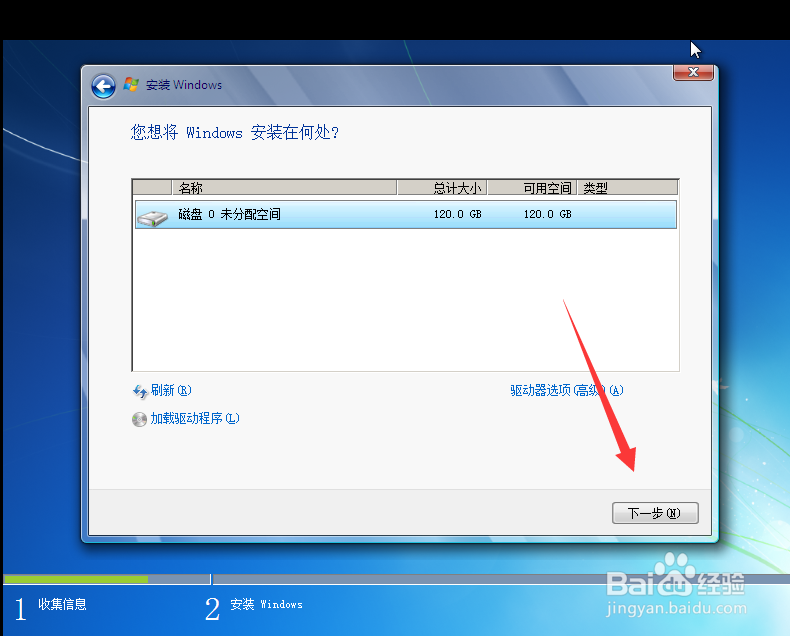
7、等待安装即可。

8、然后输入自己的电脑名字,点击下一步。

9、然后输入电脑密码,点击下一步。
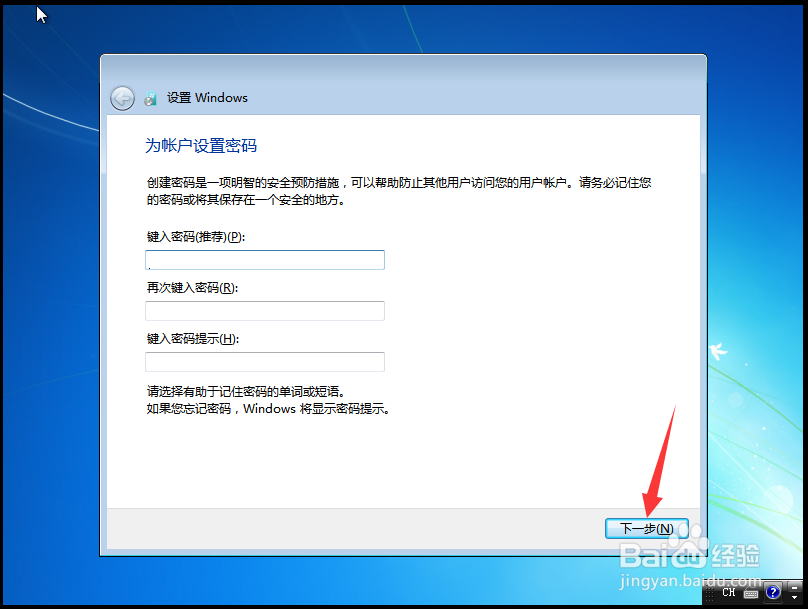
10、如果你有秘钥的话,输入,如果没有点击下一步。

11、然后点击以后询问我,如图示。
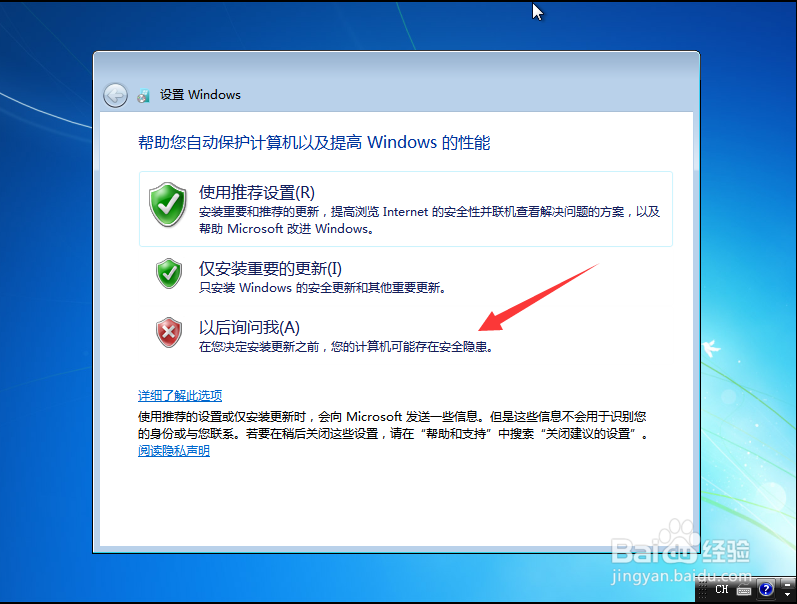
12、然后我们进入时间和日期设置,点击下一步。

13、这里我们还需要选择网络,因为小编是台式机,所以这里不需要选择wifi,直接选择一个网络。

14、然后我们就安装成功了。

声明:本网站引用、摘录或转载内容仅供网站访问者交流或参考,不代表本站立场,如存在版权或非法内容,请联系站长删除,联系邮箱:site.kefu@qq.com。
阅读量:168
阅读量:184
阅读量:31
阅读量:20
阅读量:125